نحوۀ پنهانکردن برنامهها در آیفون، بسیار آسان است. با این کار، صفحه یا برنامههایی که دوست ندارید دیگران ببینند از نظرها، مخفی میکنید.
مقالۀ پیش رو را بخوانید تا با نحوۀ مخفیکردن برنامهها در آیفون، آشنا شوید. و یا نحوۀ مخفیکردن کل صفحۀ برنامهها با دستورالعملهایی که برای iOS و iPadOS کار میکنند.
پیشنهاد مطالعه: نحوه بازیابی (ریکاوری) عکسهای پاک شده در آیفون
چگونه یک اپلیکیشن (App) را در آیفون مخفی کنیم؟
شاید شما بهعنوان یک کاربر آیفون، دوست دارید یک برنامۀ خاص را در گوشیتان، پنهان کنید تا از دید دیگران، مخفی بماند و یا صرفاً به دنبال سازماندهی طرح صفحه اصلی آیفون خود و کاهش شلوغی صفخه نمایش باشید. به هر منظوری که میخواهید این کار را انجام دهید تنها کافی است تا این مراحل را پیش بگیرید.
- 1. انگشتتان را روی برنامهای که میخواهید پنهان شود گذاشته و چند ثانیه نگه دارید.
- 2. حالا گزینۀ Remove App را انتخاب نمایید.
- سپس پنجرهای باز میشود که در آن باید روی گزینۀ Remove from Home Screen ضربه بزنید.
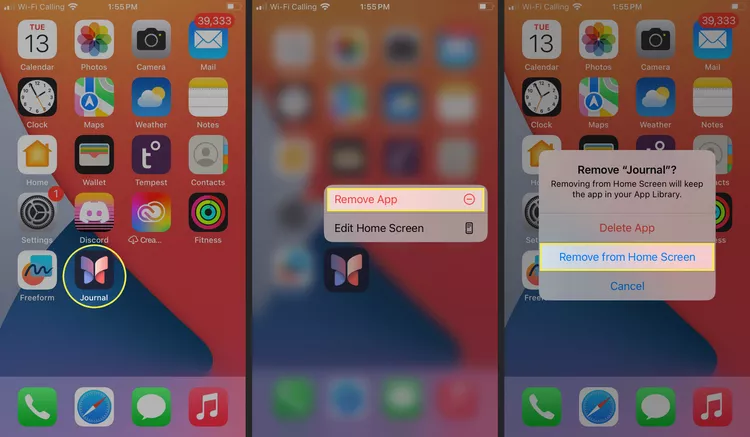
- 4. حالا برنامه، در صفحه نمایش شما پنهان میشود.
چگونه یک صفحه کامل از برنامهها را در آیفون مخفی کنیم؟
اگر وضعیت برنامه شما از کنترل خارج شده است و می خواهید به سرعت همه چیز را مرتب کنید میتوانید یک صفحه کامل از برنامهها را یکباره، پنهان کنید.
نگران نباشید با این کار، صفحه، همچنان وجود دارد؛ اما وقتی صفحه اصلی را باز میکنید ظاهر نمیشود. اگر تصمیم دارید که صفحه را در آینده برگردانید میتوانید هر زمان که بخواهید آن را بازگردانید. در ادامه، نحوۀ مخفیکردن یک صفحه کامل از برنامهها در آیفون را بخوانید.
- 1. با انگشت روی دکمۀ پایین صفحه اصلی ضربه زده و به مدت طولانی فشار دهید.
نکته: اگر در پایین صفحه، کادر search box دارید آن را فشار دهید و نگه دارید.
- 2. روی گزینۀ check mark صفحهای که میخواهید پنهان شود ضربه بزنید.
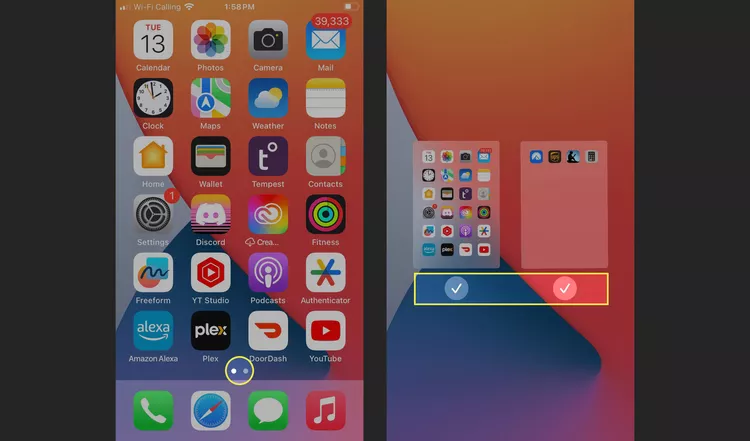
نکته: شما هر چند صفحه که بخواهید میتوانید مخفی نمایید. در واقع برای این کار، محدودیتی وجود ندارد.
- 3. روی هر قسمت خالی صفحه ضربه بزنید.
- 4. دوباره، روی هر قسمت خالی صفحه ضربه بزنید.
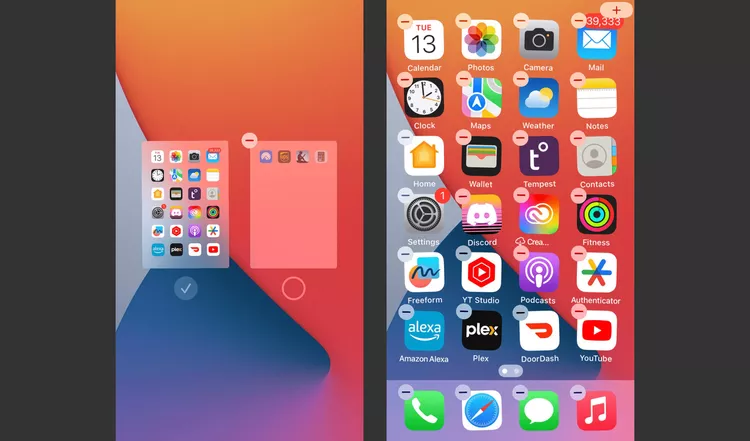
چگونه یک برنامه را از بخش جستوجو در آیفون مخفی نگه داریم.
هنگامی که یک برنامه را در آیفون، پنهان میکنید شاید در صفحۀ اصلی home screen، به نمایش در نیاید اما قطعاً با جستوجوی آن، قابل دریافت و مشاهده است. برای آنکه بتوانید یک صفحه را در بخش جستوجو، غیرقابل نمایش کنید باید چه کار کرد؟ با این کار، شما اجازه نمیدهید که برنامۀ موردنظرتان در قسمت search، نمایش داده شود. اما چگونه؟ مراحل زیر را انجام دهید.
- 1. به Settings بروید و گزینۀ Siri & Search را انتخاب کنید.
- 2. به پایین اسکرول کنید تا برنامه یا صفحهای که دوست دارید از بخش search، پنهان بماند ببینید و روی آن ضربه بزنید.
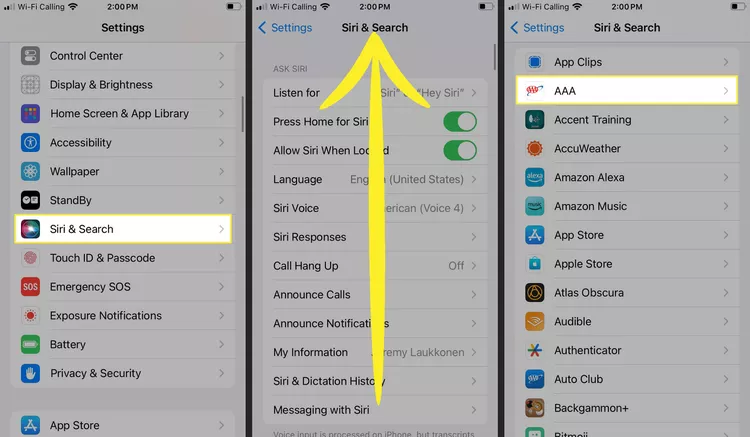
- 3. گزینۀ Show App in Search را انتخاب نمایید.
- 4. وقتی که کلید به رنگ خاکستری در آمد به این معنی است که برنامه از بخش جستوجو پنهان است.

آیا میتوان برنامههای پنهانشده را Unhide کرد؟ (از حالت مخفی، خارج نمود؟!)
نکته خوب در مورد مخفیکردن برنامهها در آیفون، این است که برنامه، به طور کامل، از تلفن شما حذف نمیشود. هر زمانی که تصمیم بگیرید تا صفحه یا برنامهها را برگردانید میتوانید این کار را انجام دهید. برای دانستن روش این کار، این مراحل را دنبال کنید:
- 1. برای نمایش دوبارۀ یک برنامۀ پنهانشده: برنامۀ مخفیشده را در App drawer، پیدا کنید و آن را به صفحه اصلی خود بکشید.
- 2. برای نمایش دوبارۀ یک صفحۀ پنهانشده: هر ناحیه خالی از صفحه اصلی خود را به مدت طولانی، نگه دارید. روی نقطههای پایین ضربه بزنید و حباب خالی زیر صفحۀ پنهان را انتخاب کنید.
پیشنهاد مطالعه: نحوۀ فعالکردن ایموجی در آیفون







